Turinys
Milijonai žmonių "iPhone" naudoja kasdieniam bendravimui. Kartais šios tekstinės žinutės tampa svarbiais prisiminimais, naudojamais darbe, moksle ir kitur, ar net įrodymu teisme.
Šiandien pasidalysiu 4 skirtingais būdais, kaip spausdinti "iPhone" tekstinius pranešimus, ir pateiksiu išsamius vadovus.
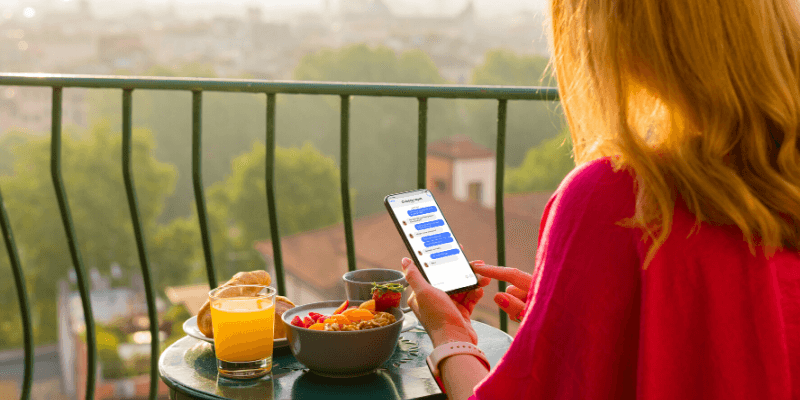
Jei skubate rasti geriausiai jums tinkantį sprendimą, pateikiame jo išskaidymą:
- Jei reikia atspausdinti tik kelis tekstus, pabandykite 1 metodas arba 2 metodas .
- Jei norite spausdinti dešimtis ar šimtus pranešimų, pabandykite 3 metodas arba 4 metodas .
- Jei ketinate pateikti savo tekstinius pranešimus teisme arba teisiniais tikslais, patariame pasikonsultuoti su teisininku, kad jis patvirtintų, koks formatas galioja.
Ne e: Toliau pateiktos ekrano nuotraukos darytos iš mano "iPhone" su "iOS 11". Jei naudojate naują "iPhone", vaizdai gali būti netinkami. Bet kuriuo atveju procesas atrodo daugiau ar mažiau panašus į toliau pateiktą.
1. Kopijuokite tekstą ir siųskite jį el. paštu sau per "Mail" programėlę iPhone
Tai geriausias būdas atsispausdinti žinutes, kai nereikia laiko ir datos žymų. Atminkite, kad kitos pokalbyje dalyvaujančios šalies kontaktinė informacija, t. y. kas ką sako, bus neprieinamas.
Šis metodas man šiek tiek varginantis, nes turiu kopijuoti ir įklijuoti pranešimus po vieną. Kai kalbama apie didelį kiekį duomenų, tai tikrai nėra veiksmingas sprendimas. Tačiau jei norite atsispausdinti tik kelis pranešimus atsarginės kopijos tikslais, jis pravers.
Štai kaip tai padaryti iPhone:
1 žingsnis : Atidaryti "iMessages" arba bet kurią kitą tekstinių žinučių programėlę iPhone. Pasirinkite pokalbį, raskite žinutę, kurią norite atsispausdinti, paspauskite ir palaikykite ją, kol pamatysite dialogo langą "Copy/More". Tada bakstelėkite Kopijuoti galimybė.

2 žingsnis : Atidarykite "iPhone" programą "Mail". Nauja žinutė laukelį, įveskite savo el. pašto adresą ir paspauskite "Siųsti".
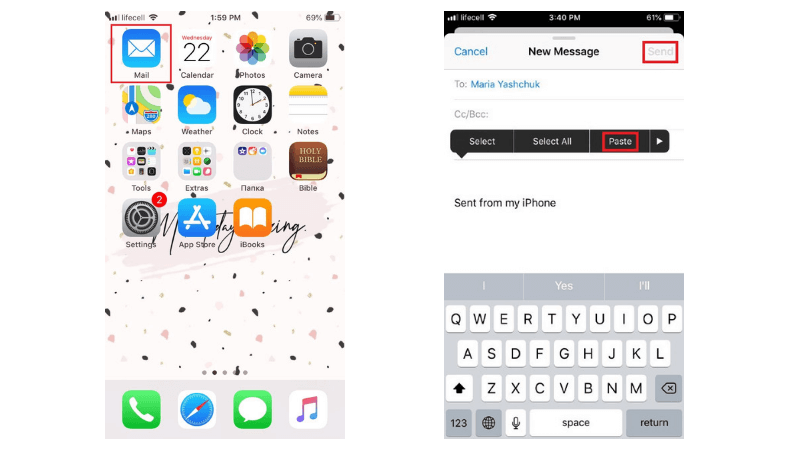
3 veiksmas: Ding-dong! Turite naują el. laišką. Atidarykite jį, tada bakstelėkite rodyklę apatiniame dešiniajame kampe (toliau pateiktoje ekrano kopijoje ji pažymėta raudonai). Pasirinkite spausdinimo parinktį. Tada pasirinkite prijungtą spausdintuvą su "AirPrint" funkcija ir pradėkite spausdinti. Tai labai paprasta!
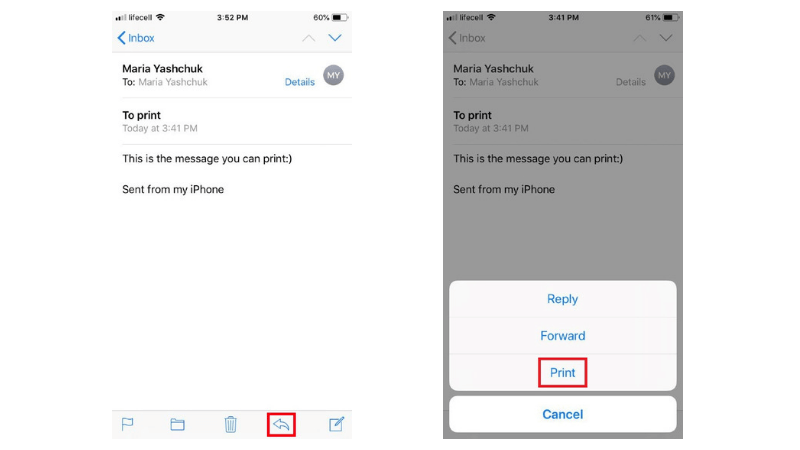
Jei el. laiškams siųsti naudojate kokias nors kitas programėles, taip pat galite jas naudoti. Veiksmai iš esmės tokie patys. Pavyzdžiui, man labiau patinka "Gmail", o ne programa "Mail", be to, neturiu spausdintuvo su "AirPrint" funkcija. Todėl el. laiškus su nukopijuotais pranešimais į mano "Windows" kompiuterį daug paprasčiau siųsti per "Gmail". Tai darydamas galiu atsispausdinti el. laiškus tiesiai iš kompiuterio.
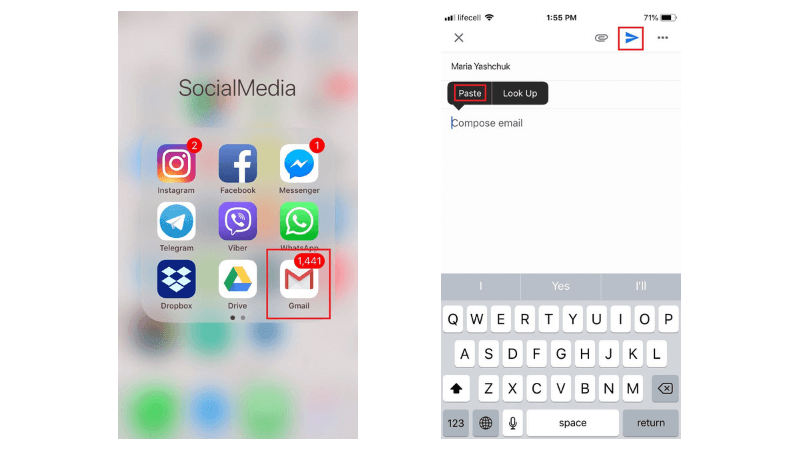
2. Darykite "iPhone" ekrano nuotraukas ir spausdinkite kaip vaizdus
Kaip ir ankstesniame metode, taip ir šiame reikia turėti "AirPrint" spausdintuvą arba prie spausdintuvo prijungtą "PC/Mac" kompiuterį. Geriausia ekrano nuotraukų darymo ypatybė yra ta, kad galima išsaugoti visą svarbią informaciją, įskaitant kontaktinę informaciją, kartu su pokalbio data ir laiku. Vis dėlto šis metodas nėra geriausias, kai vienu metu norite spausdinti daug pranešimų.
Žinučių ekrano nuotraukų darymas ypač naudingas nagrinėjant bylą teisme. Gali būti, kad reikės pateikti tikras ekrano nuotraukas iš "iPhone". Kad būtumėte saugūs, pasiteiraukite advokato, ar galite pateikti savo tekstines žinutes kaip įrodymą teisme ir kokiam spausdinimo būdui teikiama pirmenybė.
Norėdami tokiu būdu atsispausdinti žinutes, turite padaryti ekrano nuotraukas ir tada jas atsispausdinti iš iPhone per "AirPrint" spausdintuvą. Čia išsamiai aprašyta, kaip tai padaryti:
1 žingsnis: Atidarykite tekstinį pokalbį iPhone. Norėdami padaryti ekrano nuotrauką, vienu metu paspauskite ir kelias sekundes palaikykite "Home" ir "Power/Lock" mygtukus. Jei norite atskleisti kiekvienos žinutės laiko žymą, slinkite ekraną į kairę. Iš pradžių gali būti sunku tai daryti laikant ekrano nuotraukos mygtukus, bet greitai įprasite. Šiame "Apple" vadove rasite daugiau.
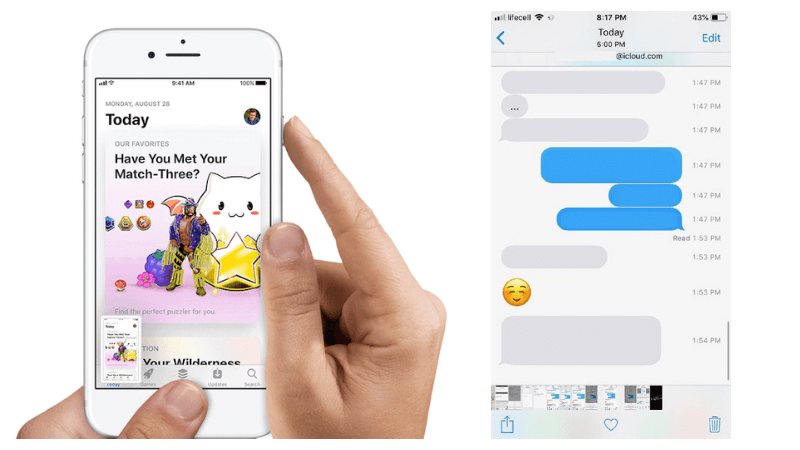
2 žingsnis: Kai ekrane pasirodys blykstė, ekrano nuotrauka bus padaryta. Norėdami ją išsaugoti "Photos", viršutiniame kairiajame kampe bakstelėkite "Done". Pamatysite dvi naujas parinktis - pasirinkite "Save to Photos".
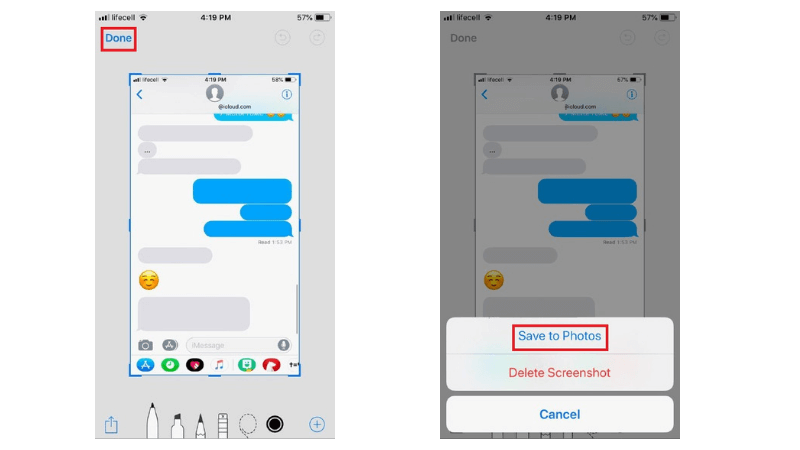
3 veiksmas: Eikite į Nuotraukos programą ir pasirinkite ekrano nuotrauką, kurią norite spausdinti. Bakstelėkite kvadratėlį su rodykle, nukreipta į viršų, ir pamatysite mygtuką "Spausdinti". Paspauskite jį, kad pradėtumėte spausdinti.
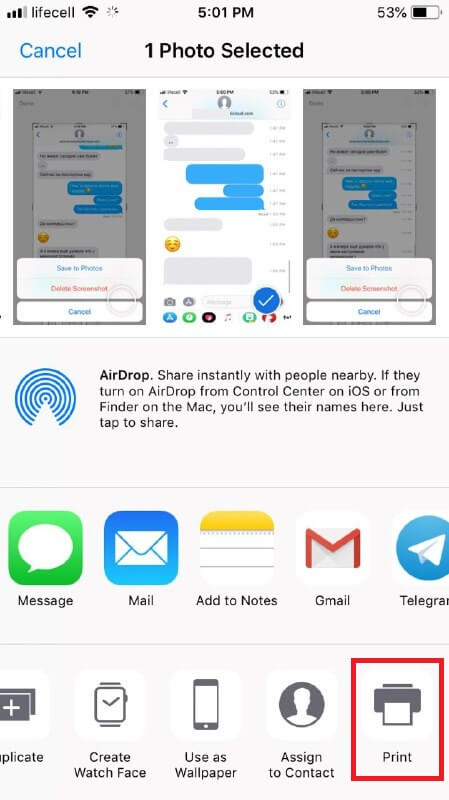
Šias ekrano nuotraukas taip pat galite siųsti el. paštu ir spausdinti kaip vaizdus iš savo kompiuterio arba "Mac".
3. Kreipkitės į telefono operatorių ir paprašykite tekstinių žinučių istorijos kopijos
Dėl įvairių priežasčių galite paprašyti tekstinių žinučių, tačiau gauti jas iš savo telefono operatoriaus gali būti sudėtinga. Ne kiekvienas paslaugų teikėjas yra pasirengęs atskleisti tokius slaptus duomenis. Tiesą sakant, kai kurie iš jų visai nesaugo tekstinių žinučių turinio - tik jūsų kontaktus, datą ir laiką.
Geriausias būdas tai padaryti - pasiteirauti savo telefono ryšio operatoriaus klientų aptarnavimo skyriuje apie jo tekstinių žinučių politiką. Tikėtina, kad jie paprašys jūsų nurodyti svarbią prašymo priežastį. Jūsų gali būti netgi paprašyta užpildyti ir notariškai patvirtinti specialią formą. Telefono ryšio operatorius taip pat gali atmesti jūsų prašymą, jei jiems nepateiksite teisinio teismo dokumento.
Mano komandos draugas JP turi su tuo susijusios informacijos. Gyvendamas Jungtinėse Amerikos Valstijose jis naudojosi AT&T telefono paslaugomis. AT&T turėjo interneto portalą, kuriame jis galėjo ne tik tikrinti sąskaitų informaciją, duomenų naudojimą, bet ir tekstinių žinučių informaciją.
Taigi, jei neturite laiko skambinti, galite pabandyti prisijungti prie oficialios telefono operatoriaus svetainės ir patikrinti, ar galite gauti tekstinių žinučių kopiją. Tai gali veikti ne visiems, bet tikrai verta skirti minutėlę ir patikrinti.
4. Eksportuoti pranešimus partijomis naudojant programinę įrangą ir išsaugoti kaip PDF dokumentus
Kai reikia spausdinti daug žinučių, nėra geresnio būdo, kaip sukurti jų atsarginę kopiją kompiuteryje ir įrašyti kaip PDF. Šiai užduočiai atlikti reikia iPhone, USB laido, iPhone tvarkyklės programos ir "Windows PC" arba "Mac" kompiuterio.
Kaip jau minėjau, dirbu "Windows" kompiuteriu. Parodysiu, kaip eksportuoti žinutes naudojant programą "AnyTrans". Gera alternatyva yra "iMazing", kuri taip pat leidžia be vargo išsaugoti ir spausdinti tekstinius pranešimus.
1 žingsnis : Atsisiųskite "AnyTrans", įdiekite programą savo kompiuteryje ir paleiskite ją. Spustelėkite Įrenginys skirtuką pagrindiniame puslapyje ir slinkite žemyn, kad galėtumėte tvarkyti savo "iOS" turinį. Pasirinkite "Messages".
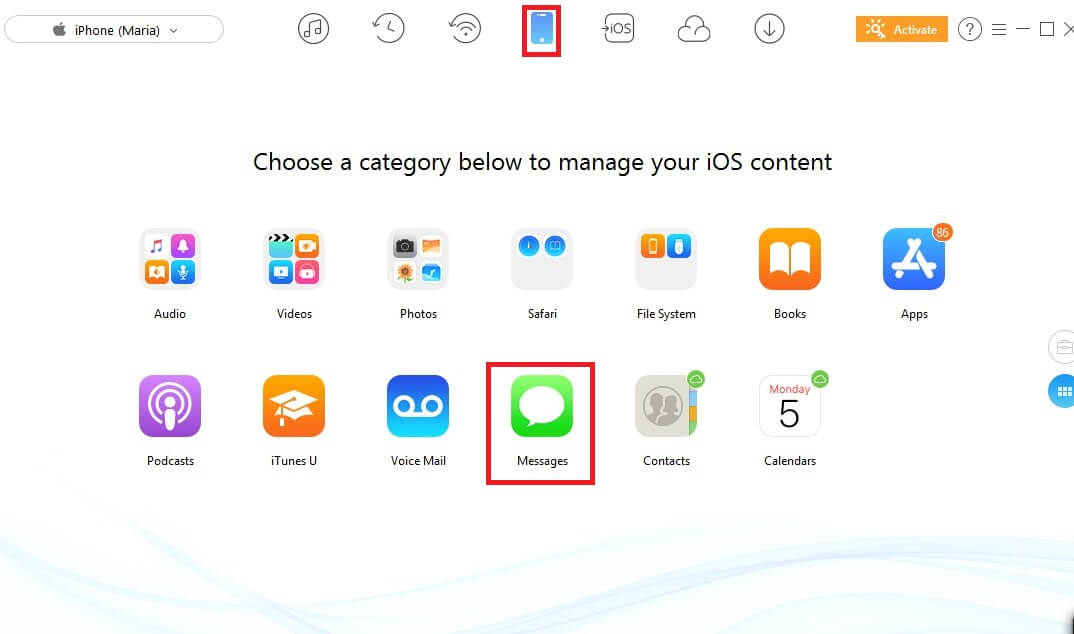
Profesionalų patarimas: Jei čia nerandate jokių pranešimų, spustelėkite "Atnaujinti", kad pirmiausia padarytumėte atsarginę iPhone kopiją į kompiuterį. Tada dar kartą pakartokite pirmąjį veiksmą.
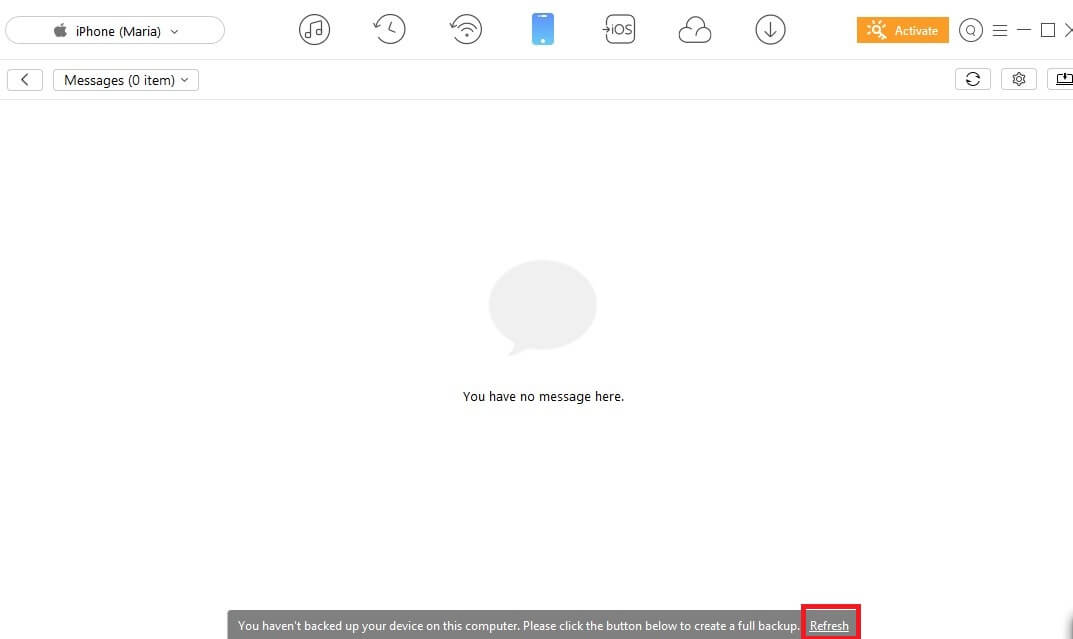
2 žingsnis: Naudodami "AnyTrans for Windows PC" galite pasirinkti, ar norite eksportuoti tekstinius pranešimus iš "iPhone" PDF, HTML ir TEKSTO formatu. Norėdami pasirinkti reikiamą formatą, spustelėkite "Nustatymai". Nepamirškite pasirinkti eksporto kelio ir paspauskite mygtuką "Išsaugoti".
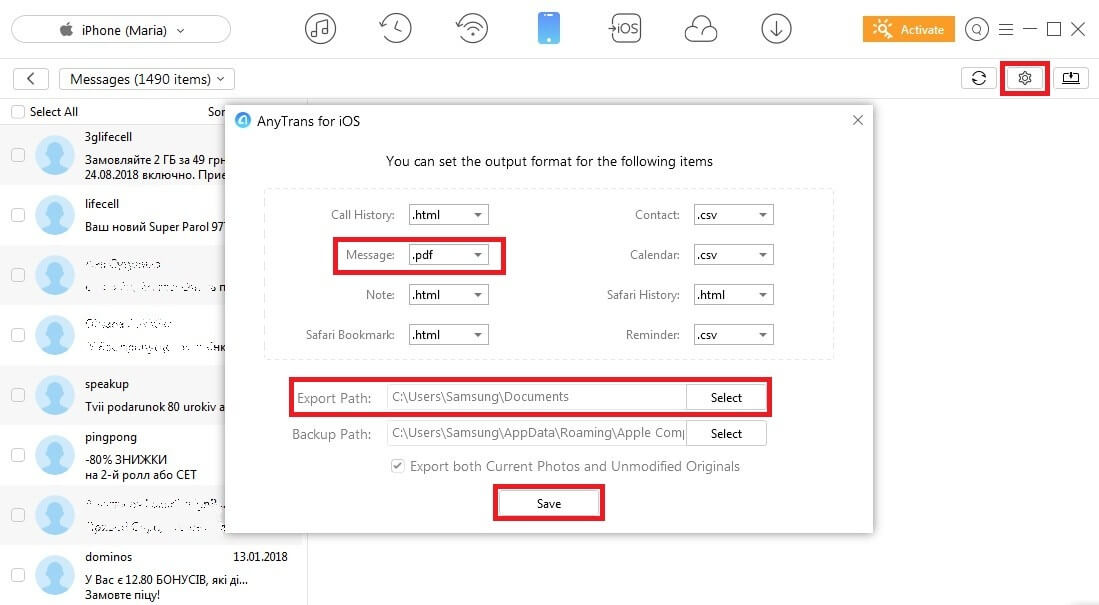
3 veiksmas: Kairėje pusėje pasirinkite kontaktus su tekstiniais pranešimais, kuriuos norite atsispausdinti. Tada spustelėkite mygtuką "Į kompiuterį / Mac", kad eksportuotumėte juos į kompiuterį.
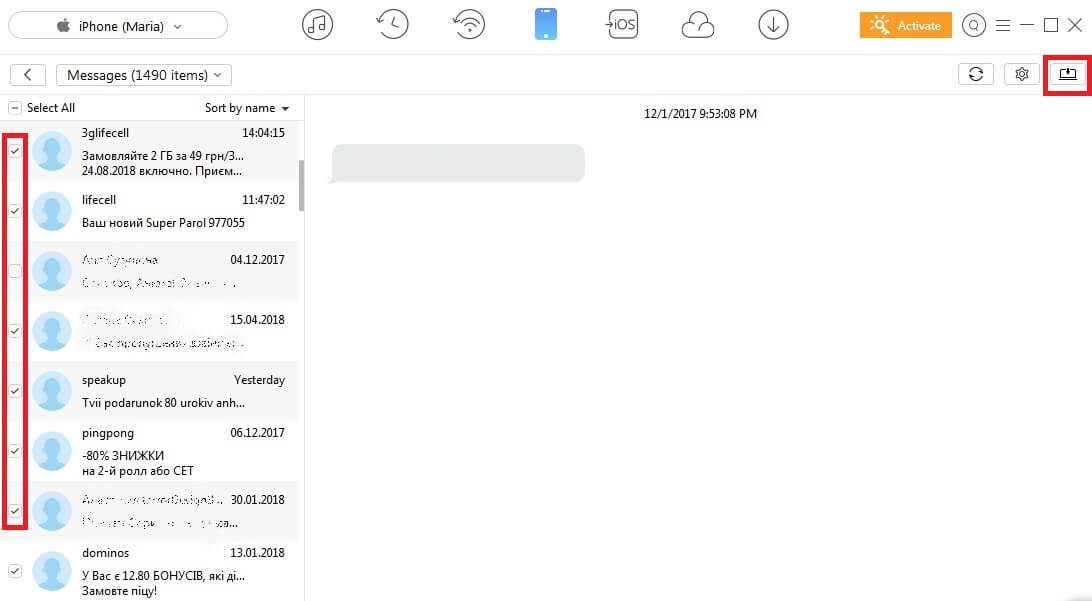
4 veiksmas: Galiausiai atidarykite pasirinktą aplanką ir peržiūrėkite eksportuotus pranešimus kompiuteryje. Norėdami juos atsispausdinti, naudokite prijungtą spausdintuvą.
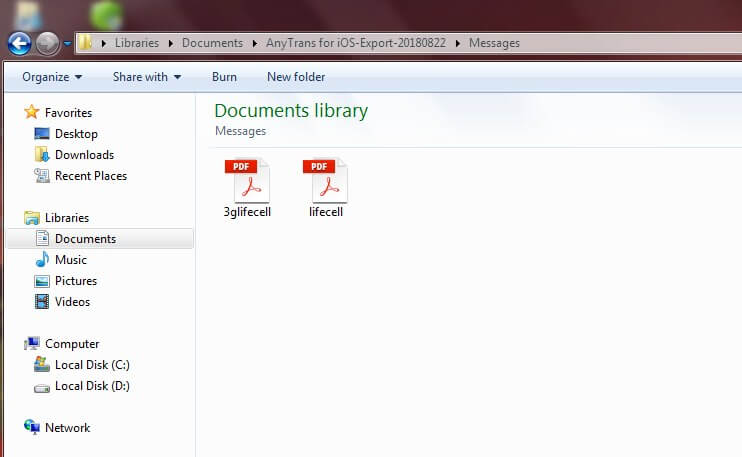
Jei norite greitai atsispausdinti keletą tekstinių žinučių iš "iPhone", yra du patikimi būdai - siųsti el. laišką su nukopijuotomis žinutėmis sau arba daryti ekrano nuotraukas ir išsaugoti jas kaip paveikslėlius. Jei nuspręsite kreiptis į telefono operatorių ir prašyti atsispausdinti žinutes, pasiruoškite specialių dokumentų rinkinį.
Išvada
Naudodami "AnyTrans" arba "iMazing" turite galimybę eksportuoti visus tekstinius pranešimus tiesiai į kompiuterį ir išsaugoti juos kaip PDF arba bet kokiu kitu formatu, tačiau tai nėra nemokama. Programa turi nemokamą bandomąjį režimą, kad galėtumėte įvertinti jos funkcijas. Tada, norėdami toliau ja naudotis, turite nusipirkti licenciją.
Tikiuosi, kad šie praktiniai sprendimai padėjo jums atspausdinti tekstinius pranešimus iš "iPhone" rankomis. Praneškite man, jei turite klausimų apie šiuos metodus. Taip pat nedvejodami pasidalykite savo pasiūlymais toliau pateiktose pastabose.

